在excel2016中怎么使用包含公式?相信对于刚接触excel的小伙伴来说还有一定的难度,下面感兴趣的小伙伴就和小编一起来学习一下具体的使用方法吧!
方法1:首先,看一下原始数据。
A列是公司名称,我们要在B列判断A列的文本是不是包含“北京”这两个字。
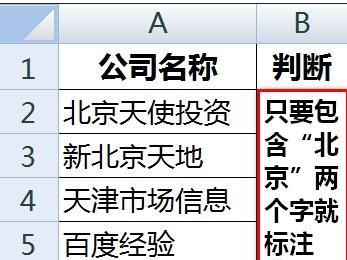
方法2:双击B2,输入公式:
=FIND("北京",A2)
B2单元格返回1,表示“北京”两个字在A2的文本出现的位置是从第一个字符开始。
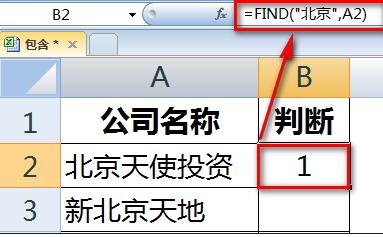
方法3:下拉B2的公式,返回结果如下图所示。
其中返回的错误值是表示单元格文本中不包含“北京”。
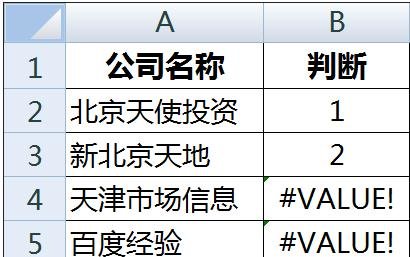
方法4:单元格返回错误值不太好看,我们想办法将它屏蔽。
首先,我们用ISNUMBER函数判断返回结果是不是数字,如果不是数字就返回FALSE。把B2公式修改成:
=ISNUMBER(FIND("北京",A2))
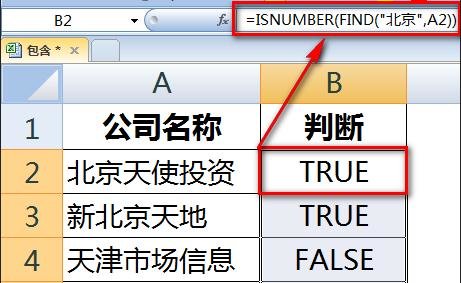
方法5:然后用IF函数将TRUE转换成“Y”,FALSE转换成空显示。修改公式为:
=IF(ISNUMBER(FIND("北京",A2)),"Y","")
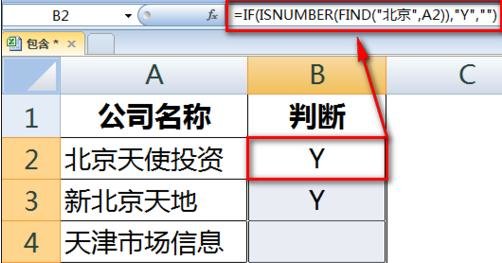
方法6:类似,可以用SEARCH()函数来实现FIND()函数实现的功能。
知识点补充:
SEARCH()函数和FIND()函数差异在通配符的使用和大小写的区分,有兴趣的读者可以自己在单元格中测试一下两个函数的差异。
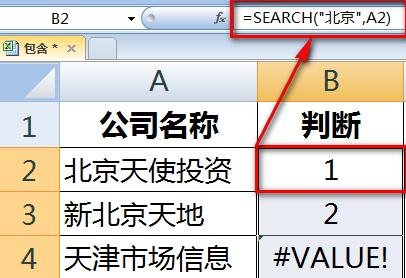
方法7:在其他函数中,比如说VLOOKUP()和COUNTIF()等函数中使用通配符,也可以达到“包含”的目的。如下图,用COUNTIF()函数来识别是否包含“北京”文本,如果返回1就是包含,返回0就是不包含。
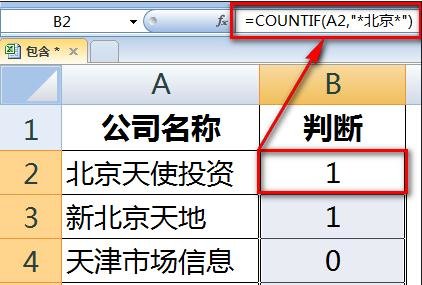
以上就是在excel2016中怎么使用包含公式的全部内容了,大家都学会了吗?
 天极下载
天极下载

































































 腾讯电脑管家
腾讯电脑管家
 火绒安全软件
火绒安全软件
 微信电脑版
微信电脑版
 微信最新版
微信最新版
 向日葵远程控制软件
向日葵远程控制软件
 钉钉电脑版
钉钉电脑版
 CF活动助手
CF活动助手
 桌面百度
桌面百度